Opprett en modelldrevet app med apputformingen
I denne artikkelen lærer du det grunnleggende om hvordan du oppretter en modelldrevet app som kan deles og distribueres til andre miljøer.
Krav
Kontroller om følgende forhåndskrav er tilgjengelige før du begynner å opprette en modelldrevet app:
- Et Power Platform-miljø som brukes til apputvikling.
- En sikkerhetsrolle som miljøutvikler, systemadministrator og systemtilpasser.
Hvis du vil ha mer informasjon, kan du gå til følgende artikler:
Opprett en app
På Power AppsHjem-siden velger du Løsninger i den venstre navigasjonsruten. Hvis elementet ikke finnes i sideruten, velger du ...Mer og deretter elementet du vil ha.
Åpne en uadministrert løsning eller opprett en ny løsning.
Notat
Uadministrerte løsninger kan identifiseres når løsningen har Nei i kolonnen Administrert .
Selv om standardløsningen er en uadministrert løsning, anbefales det i de fleste tilfeller ikke å opprette eller redigere tilpassinger i standardløsningen.
Velg Ny>App>Modelldrevet app.
Angi et navn og eventuelt en beskrivelse i dialogboksen Ny modelldrevet app, og velg Opprett.
På kommandolinjen velger du Legg til side. Gå deretter til Ny side-skjermbildet, velg Dataverse-tabell, og velg deretter Neste.
Fra listen over tabeller velger du Forretningsforbindelse. Velg Kontakt, og velg deretter Legg til.
På Sider-ruten til venstre, under Navigasjon, vises oppsettet for appen.
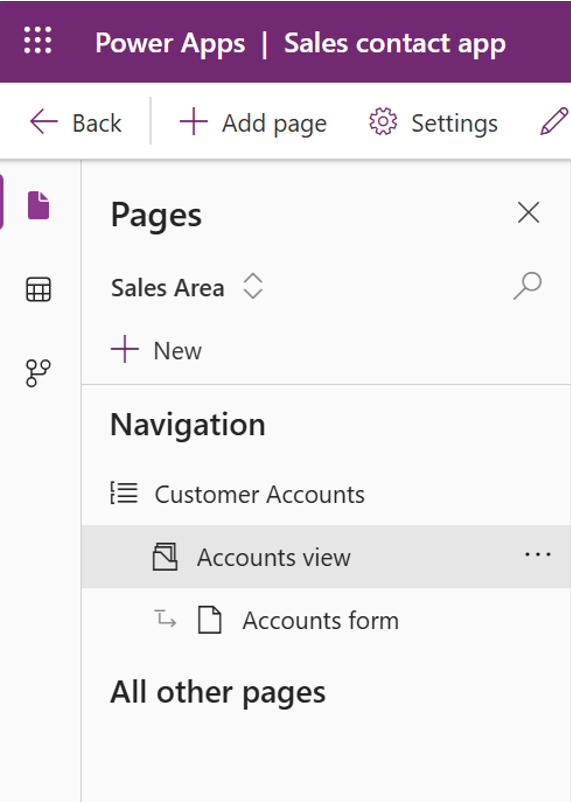
Legg merke til at appen vises i forhåndsvisningsruten. Når du velger en komponent, for eksempel Kontoer-skjemaet, påvirker det hva som vises i forhåndsvisnings- og egenskapsrutene. Hvis miljøet inneholder data du har tilgang til å vise, vises det også i forhåndsvisningen.
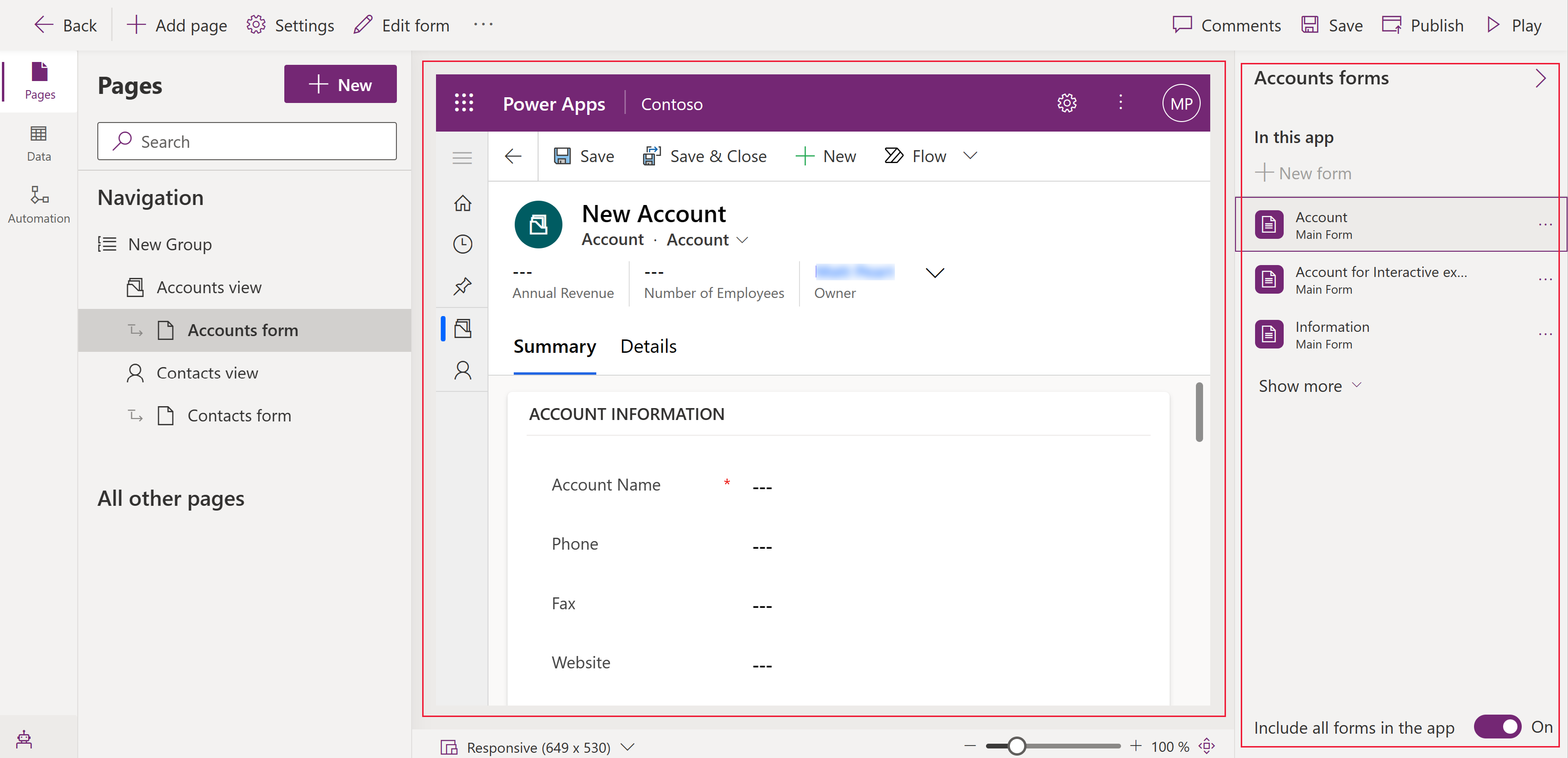
Velg Lagre, og velg deretter Publiser for å lagre og publisere appen.
Velg Spill av på kommandolinjen for å se hvordan appen kjører i et fullstendig nettleservindu.
Opprett en appbeskrivelse med Copilot (forhåndsversjon)
[Denne delen er forhåndsutgavedokumentasjon og kan bli endret.]
Hvis appen er i et administrert miljø, kan du bruke kunstig intelligens til å opprette en beskrivelse av appen.
Viktig!
- Dette er forhåndsversjonsfunksjon.
- Forhåndsversjonsfunksjonene er ikke ment for produksjonsbruk og kan ha begrenset funksjonalitet. Disse funksjonene er tilgjengelige før en offisiell utgivelse, slik at kunder kan få tidlig tilgang og gi tilbakemeldinger.
- Hvis du vil bruke denne funksjonen, må appen være i et administrert miljø.
- Forhåndsversjonsfunksjonene er ikke ment for produksjonsbruk og kan ha begrenset funksjonalitet. Disse funksjonene er tilgjengelige før en offisiell utgivelse, slik at kunder kan få tidlig tilgang og gi tilbakemeldinger.
- Hvis du vil ha mer informasjon, kan du gå til betingelser for forhåndsversjon.
- Denne funksjonen drives av Azure OpenAI-tjeneste.
- Denne funksjonen rulles gradvis ut og er kanskje ikke tilgjengelig i ditt område ennå.
- Denne funksjonen kan være underlagt bruksbegrensninger eller kapasitetsbegrensning.
- Hvis du vil ha informasjon om funksjonaliteten og begrensningene ved KI-drevne funksjoner og Copilot-funksjoner i Power Apps, kan du se Vanlige spørsmål om ansvarlig kunstig intelligens for Power Apps
Når du lagrer og publiserer appen, går du til dialogboksen Publiser og velger Opprett beskrivelser ved hjelp av kunstig intelligens for å erstatte den gjeldende beskrivelsen, eller Copilot genererer en for deg hvis appen ikke har en beskrivelse.
Du kan også generere en appbeskrivelse i apputformingen ved å gå til Innstillinger>Generelt-fanen. Under Beskrivelse velger du Opprett beskrivelser ved hjelp av kunstig intelligens.
Hvis du vil ha informasjon som beskriver KI-virkningen for Power Apps til å generere appbeskrivelser med Copilot-funksjonen, kan du gå til Vanlige spørsmål om å generere appbeskrivelser med Copilot.
Aktiver eller deaktiver appbeskrivelser generert av kunstig intelligens
Appbeskrivelsene generert av kunstig intelligens administreres av en innstilling i Power Platform-administrasjonssenteret.
- Gå til https://admin.powerplatform.microsoft.com/environments.
- Velg et miljø, og velg deretter Rediger administrerte miljøer.
- Under delen Aktiver appbeskrivelser generert av kunstig intelligens velger eller fjerner du appbeskrivelser generert av kunstig intelligens
- Velg Lagre.
Tøm nettleserbufferen, og lukk alle aktive Power Apps-nettleservinduer (make.powerapps.com). Funksjonen er nå aktivert eller deaktivert.